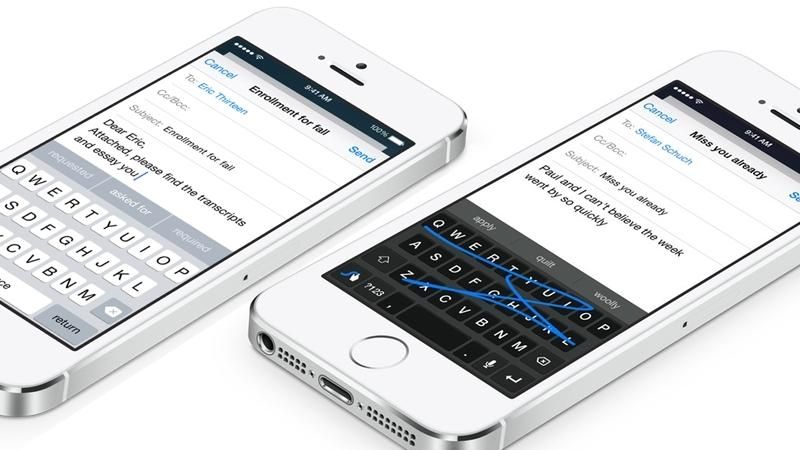
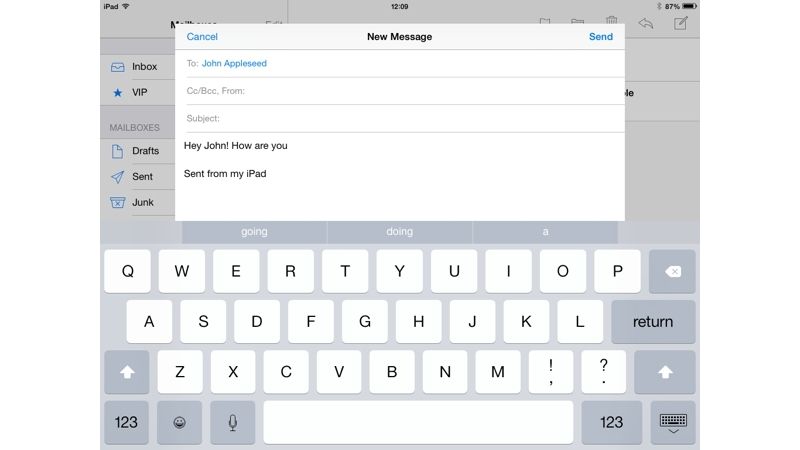
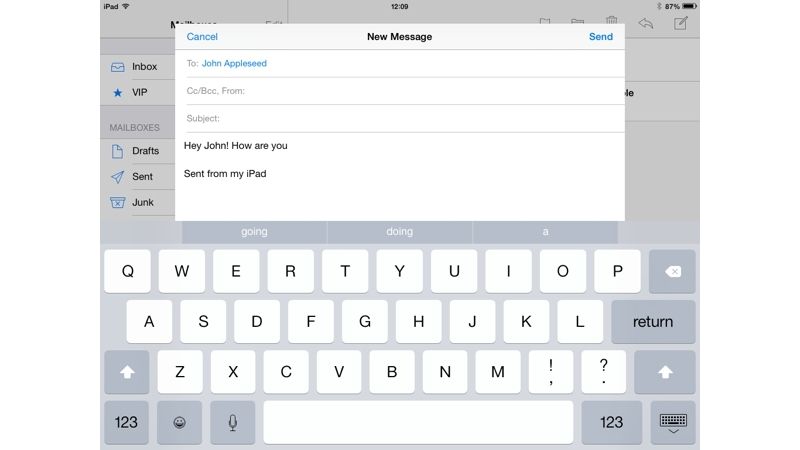
QuickType — это новая клавиатура, разработанная Apple, которая будет выпущена вместе с iOS 8 этой осенью. Вам не нужно загружать отдельное программное обеспечение для запуска QuickType; оно появится автоматически при обновлении программного обеспечения.
Использование QuickType не может быть проще. Над клавиатурой расположены три кнопки, отображающие слова, которые iPhone или iPad думают, что вы собираетесь написать дальше. Это довольно умно, поэтому, когда вы набираете «Как дела», он произносит такие слова, как «идти» и «делать». Слова, которые естественно вытекают из вашего предложения.
Нажмите клавишу, чтобы ввести слово, после чего появятся три новых варианта. Вы можете продолжить ввод или нажать другие слова. Когда вы набираете буквы в слове, три варианта изменятся, чтобы отобразить слова, начинающиеся с этих букв, так что вы также можете использовать их для сокращения длинных слов.
Как QuickType знает, какие слова использовать
Согласно Apple, QuickType адаптирует слова на основе разных вещей:
- QuickType отвечает на приложение. Если вы используете сообщения, вы получите более короткие слова, чем в почте.
- QuickType знает, как вы пишете. Он выбирает разные слова на основе ваших друзей для ваших коллег по работе.
- QuickType знает, о чем разговор. Он просматривает предыдущие сообщения и выбирает опцию. Если предыдущее сообщение является вопросом, оно выбирает «Да» и «Нет», например.
Как использовать Swype в iOS 8
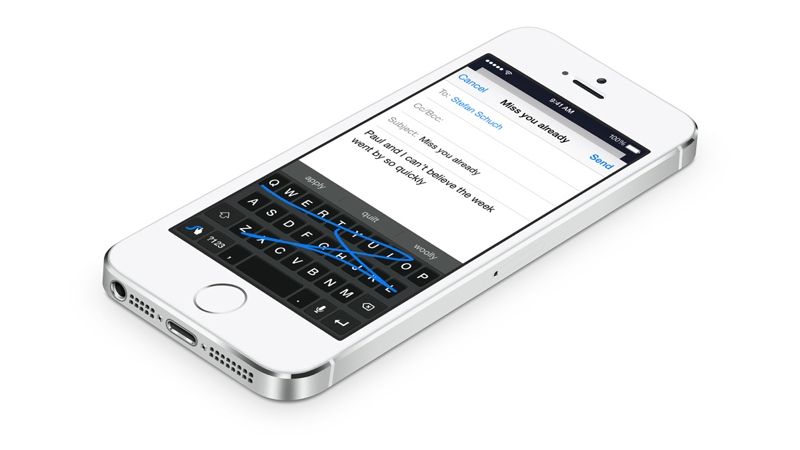
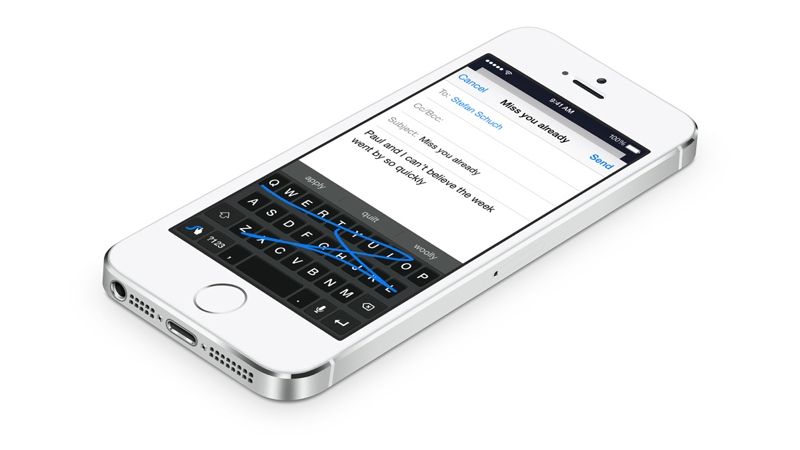
Рядом с клавиатурой QuickType появится возможность установки новых клавиатур. Новые клавиатуры являются частью ориентации iOS 8 на расширения для стандартных приложений и сервисов Apple.
Новые клавиатуры разрабатываются, и Swype является наиболее интересным. С установленным Swype вы можете выбрать Swype в качестве клавиатуры по умолчанию из настроек iOS 8.
С помощью Swype вы помещаете палец на первую букву, затем проводите до второй и третьей и продолжаете печатать. Вы также можете нажать клавиши, чтобы ввести текст вручную. Swype — намного более быстрая клавиатура, но к ней нужно привыкнуть.
Мы ожидаем, что Swype будет выпущен вместе с обновлением iOS 8. Затем вы сможете выбрать Swype (и другие клавиатуры) в качестве общесистемной клавиатуры iOS 8 из настроек клавиатуры iOS («Настройки»> «Основные»> «Клавиатура»).
Вы можете прочитать больше об учебных курсах по iOS 8 в нашей тематической зоне iOS 8, включая:
- iOS 8 Family Sharing
- Новые функции календаря
- Используйте Spotlight на вашем iPhone
- iOS Центр уведомлений
- Альтернативы iCloud Drive
- Новые функции в Фото для iOS 8
- Руководство по здоровью Apple и HealthKit
- Новые функции сообщений
- Руководство по непрерывности
- Apple iCloud Drive
- Новые функции в iPhone от Apple iPhone 8
- Как использовать Safari в iOS 8





